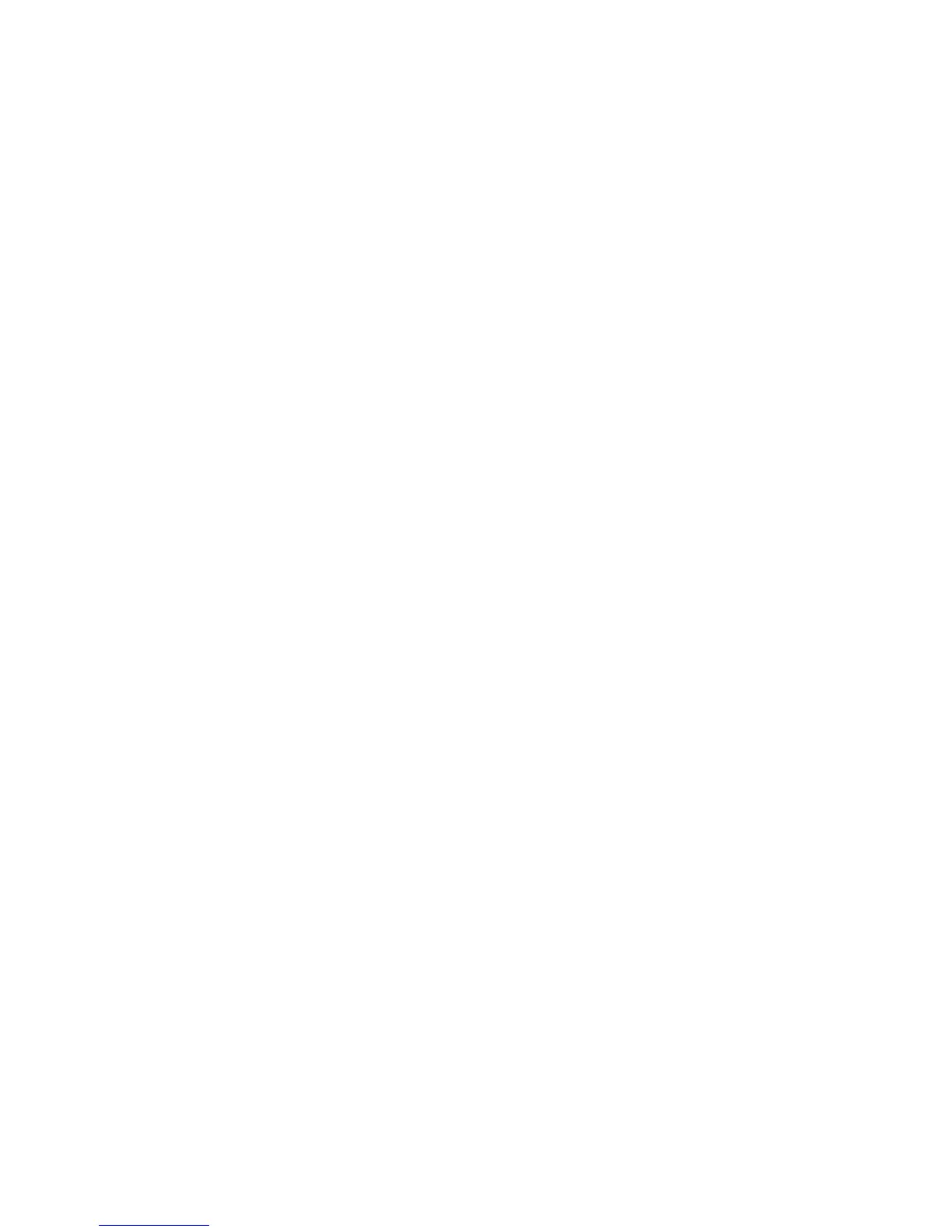7.ValitseHardDiskxPassword(Kiintolevynxsalasana),jossaxonsenkiintolevyntunnus,jonka
salasananhaluatasettaa.
8.KuvaruutuuntuleeSetupConrmation(asetustenvahvistus)-ikkuna.Järjestelmäkehottaavalitsemaan
jokovaihtoehdonUser(käyttäjänsalasana)taiUser+Master(käyttäjänjapääkäyttäjänsalasana).
ValitseUser(käyttäjänsalasana)-vaihtoehto,joshaluatasettaavainyhdenkiintolevysalasanan.Jos
oletpääkäyttäjä,voitasettaakaksisalasanaavalitsemallaUser+Master(käyttäjänjapääkäyttäjän
salasana)-vaihtoehdon.(Käyttäjävoimuuttaakäyttäjänsalasanaamyöhemmin.)
9.JosvalitsetvaihtoehdonUser+Master(käyttäjänjapääkäyttäjänsalasana),siirryvaiheeseen12.
10.JosvalitsetUser(käyttäjänsalasana)-vaihtoehdon,kuvaruutuuntuleeuudensalasananikkuna.Kirjoita
uusisalasanaEnterNewPassword(kirjoitauusisalasana)-kenttään.
Huomautuksia:
•VoitasettaakiintolevysalasananvähimmäispituudenThinkPadSetup-ohjelmanvalikossa.Lisätietoja
onkohdassa”Security-valikko”sivulla189.
•Josmääritätyli7merkinpituisenkiintolevysalasanan,kiintolevyasemaavoikäyttäävaintietokoneissa,
jotkatunnistavatyli7merkinmittaisetkiintolevysalasanat.Josasennatkiintolevyaseman
tietokoneeseen,jokaeitunnistayliseitsemänmerkinpituistakiintolevynsalasanaa,etvoikäyttää
asemaa.
11.SiirryseuraavallerivillepainamallaEnter-näppäintäkerran.Vahvistasalasanakirjoittamallaseuudelleen.
Siirrysittenvaiheeseen18.
12.JosvalitsetUser+Master(käyttäjänjapääkäyttäjänsalasana)-vaihtoehdon,kuvaruutuuntulee
sanomaikkuna,jossakehotetaanasettamaanensinkäyttäjänkiintolevysalasana.NapsautaContinue
(jatka)-painiketta.
13.Kuvaruutuuntuleeuusikäyttäjänkiintolevysalasananikkuna.KirjoitauusisalasanaEnterNew
Password(kirjoitauusisalasana)-kenttään.
14.SiirryseuraavallerivillepainamallaEnter-näppäintäkerran.Vahvistasalasanakirjoittamallaseuudelleen.
15.Kuvaruutuuntuleesanomaikkuna,jossakehotetaanasettamaanpääkäyttäjänkiintolevysalasana.
NapsautaContinue(jatka)-painiketta.
16.Kuvaruutuuntuleepääkäyttäjänuudenkiintolevysalasananikkuna.KirjoitauusisalasanaEnterNew
Password(kirjoitauusisalasana)-kenttään.
17.SiirryseuraavallerivillepainamallaEnter-näppäintäkerran.Vahvistasalasanakirjoittamallaseuudelleen.
18.OpettelesalasanaulkoajapainaEnter-näppäintä.NäkyviintuleeSetupNotice-ikkuna.
Huomio:Voiollatarpeenmerkitäsalasanatmuistiinjasäilyttääniitäturvallisessapaikassa.Jos
muussatapauksessaunohdatkäyttäjänsalasanantaisekäkäyttäjänettäpääkäyttäjänsalasanan,
kiintolevyätaitietokonettaeivoikäyttääennenkiintolevynvaihtoa.TietokoneontoimitettavaLenovolle
taiLenovo-jälleenmyyjälle,jakiintolevyasemaonvaihdettava.Sinullatuleeollamukanaostotodistus,ja
osistajapalvelustaperitäänlisämaksu.
19.PainaF10-näppäintä,kunhaluatpoistuaSetupNotice-ikkunasta.
Kunseuraavankerrankytkettietokoneeseenvirran,sinuntuleekirjoittaakäyttäjäntaipääkäyttäjän
kiintolevysalasana,ennenkuintietokonekäynnistyyjavoitkäyttääkäyttöjärjestelmää.
Kiintolevysalasananvaihtotaipoisto
Joshaluat”asettaaHardDiskPassword-kiintolevysalasanan”sivulla95teeedellisenkohdanvaiheissa1-7
kuvatuttoimetjaaloitaThinkPadSetup-ohjelmakirjoittamallasalasanasi.
Voitpoistaataivaihtaakäyttäjänkiintolevysalasananseuraavasti:
96Käyttöopas
